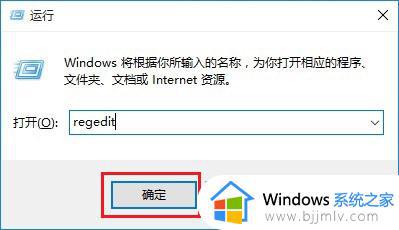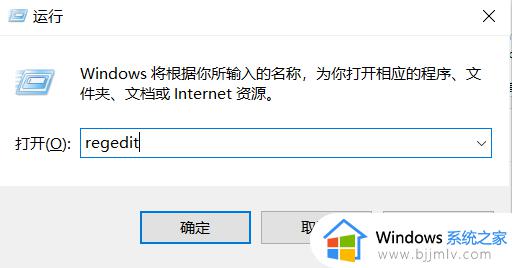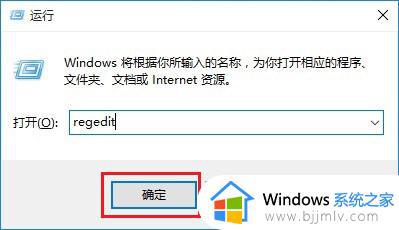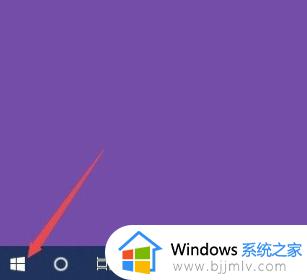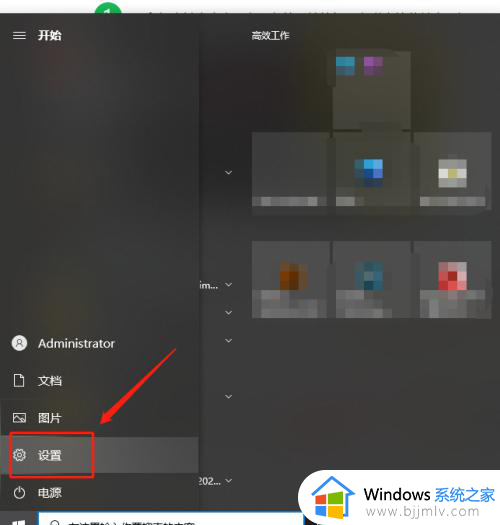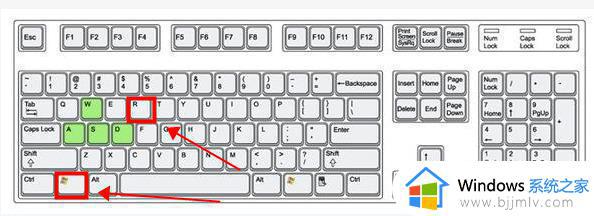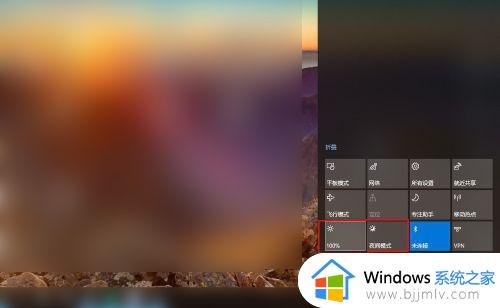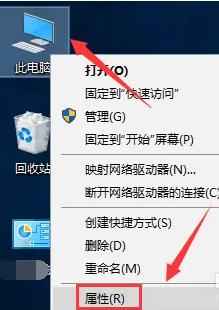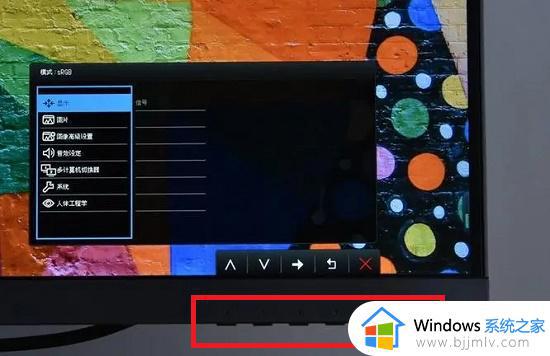win10调不了亮度怎么回事 win10电脑无法调节亮度如何解决
众所周知,我们win10电脑屏幕的亮度影响着我们使用win10电脑的使用体验,因此我们小伙伴都会将我们的win10电脑屏幕亮度调节到一个合适的亮度,但是最近有小伙伴反馈说自己的win10无法调节亮度了,那么win10调不了亮度怎么回事呢?接下来小编就带着大家一起来看看win10电脑无法调节亮度如何解决。
具体方法:
解决方法一
1、更新WIN10系统,期望系统更新有完善,即使没有,也可以排除一些其它问题,将系统补丁更新完。如图点击设置。
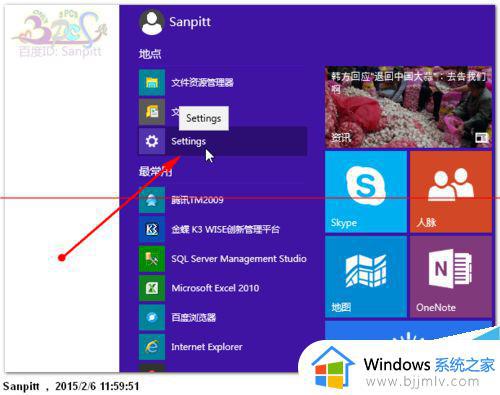
2、进入WINDOWS更新,进行下载更新文件。
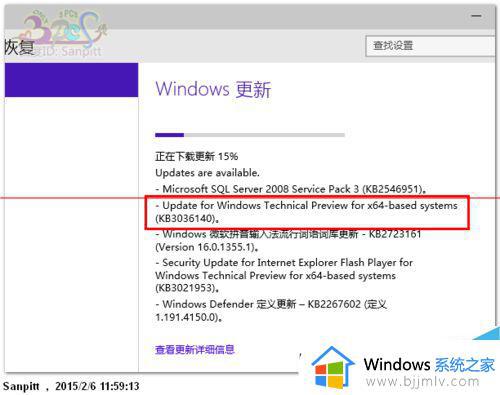
3、安装更新,保持系统为最新,若没有解决,继续试其它方法。
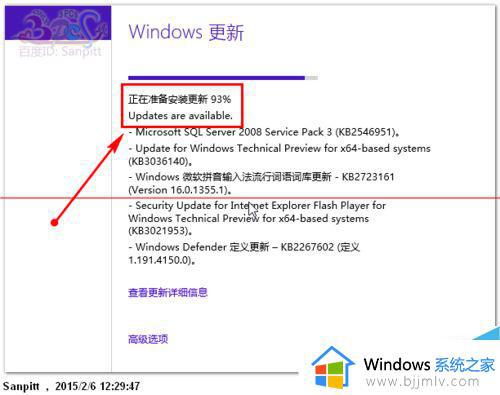
解决方法二
1、在网上查看各种方法,改注册表等都无效,最终主要原因,还是回到显卡驱动上面。是因为驱动不支持才会出现,去下载对应的驱动,包括一些大神修改版的驱动。
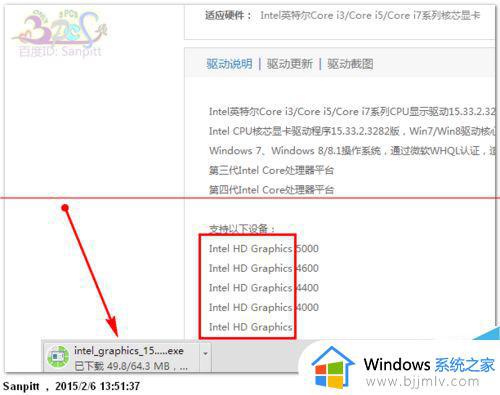
2、换驱动的时需要将驱动卸载,并删除。系统需要重启动,重启之后WIN10系统会马上自动更新安装显卡驱动。这需要设置不自动更新安装驱动由自己选择安装。设置方法可以百度一下。
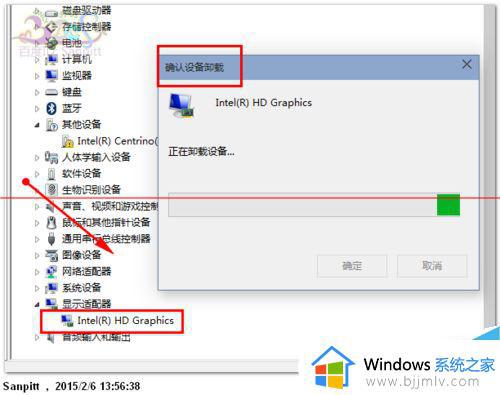
3、接下来就是测试各种驱动了,下载驱动的方法。首先找到自己电脑品牌型号相关的显卡驱动,其次找与自己CPU的核显相关的驱动,再者老版本的驱动或大神们针对WIN10修改过的驱动,如WIN7下的驱动也可以安装试试,前提是需要禁用驱动程序强制签名,不然WIN10不会让你安装没有签名的驱动,操作方法可以百度一下。最后,若你不是爱折腾的人,最好等WIN10正式版本出来再安装使用吧。
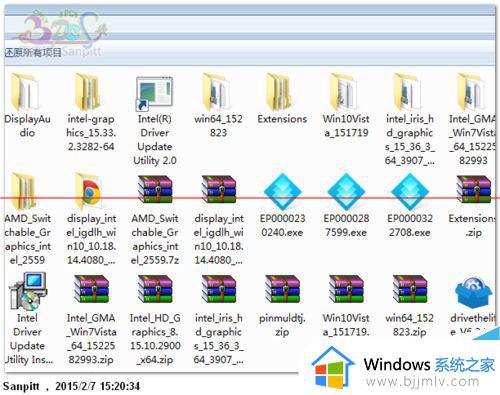
以上全部内容就是小编带给大家的win10电脑无法调节亮度解决方法详细内容分享啦,小伙伴们如果你们有需要的话就快点跟着小编一起来看看,希望本文可以有效的帮助到你。